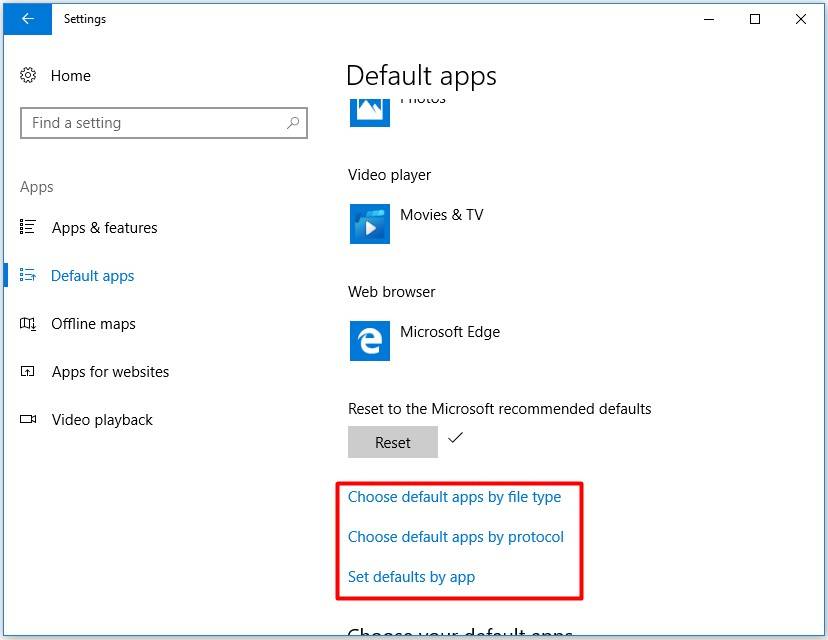如何通过PowerShell卸载Microsoft Edge
您可以按照下面的步骤和屏幕截图,使用Windows PowerShell卸载Microsoft Edge Windows 10。
步骤1.右键单击Windows“开始”菜单,然后从弹出窗口中选择Windows PowerShell(管理员)。
步骤2.然后输入Get-AppxPackage | 选择“名称”,“ PackageFullName”, 然后按Enter。您将能够看到Microsoft Edge的详细信息。注意PackageFullName。
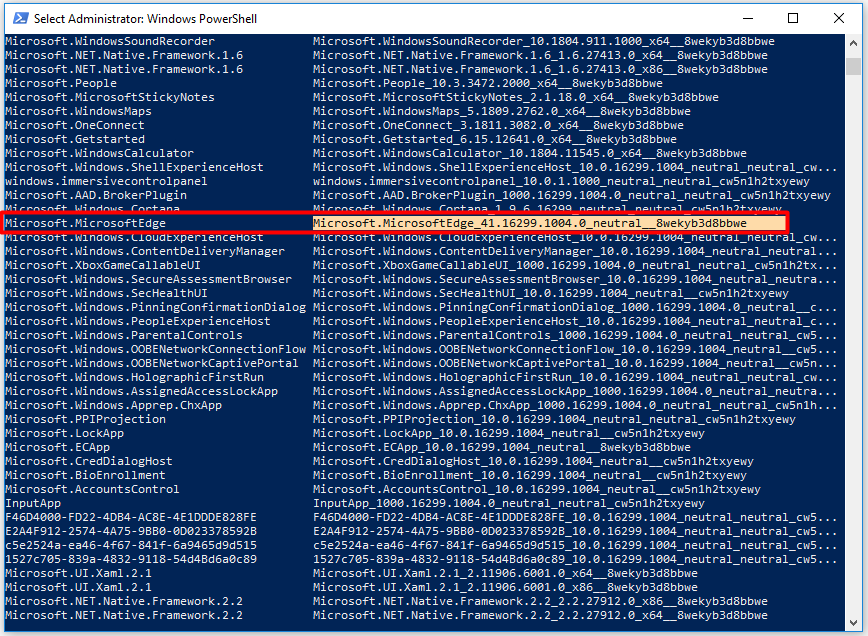
步骤3.如果要卸载Microsoft Edge,则应在下面键入命令,然后按Enter键以执行它。
Get-AppxPackage PackageFullName | Remove-AppxPackage
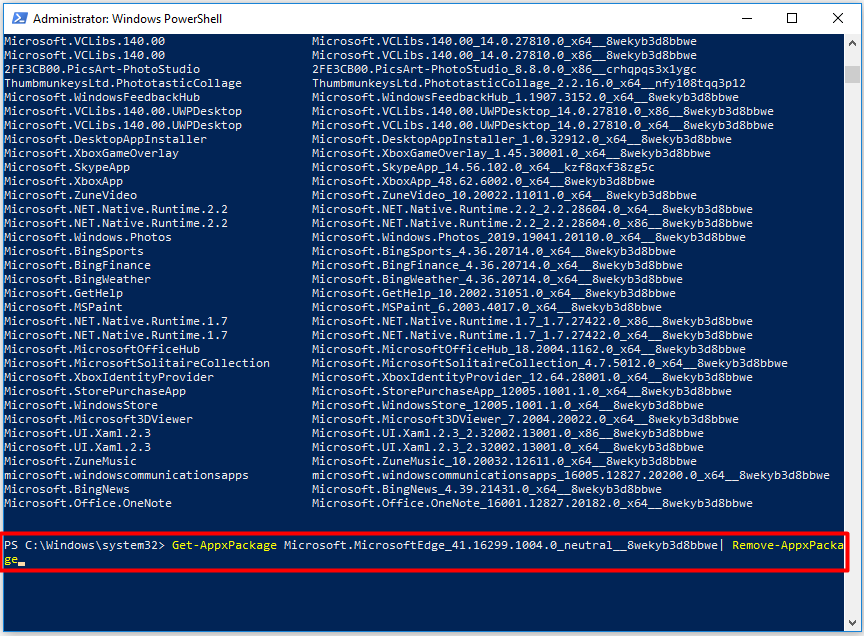
步骤4.当您按下Enter键后,Microsoft Edge将被删除。现在尝试使用此方法执行Microsoft Edge卸载。
此方法应该可以帮助您成功卸载Microsoft Edge。但是,此方法不是100%有效的。如果您安装了最新版本的Windows 10,则可能无法以这种方式卸载Microsoft Edge。许多用户抱怨。有鉴于此,您可以尝试其他方法来完成Microsoft Edge卸载过程。
如何通过设置删除Microsoft Edge
或者,您可以通过“设置”卸载Microsoft Edge Windows 10 。操作简便。您可以按照以下步骤操作。
步骤1:按Windows和I键打开“设置”窗口,然后导航到“应用程序”部分。
第2步:点击左侧面板上的“应用和功能”,然后移至窗口的右侧。向下滚动应用程序以找到Microsoft Edge。单击它,然后选择“卸载”选项。然后按照屏幕上的说明完成卸载。
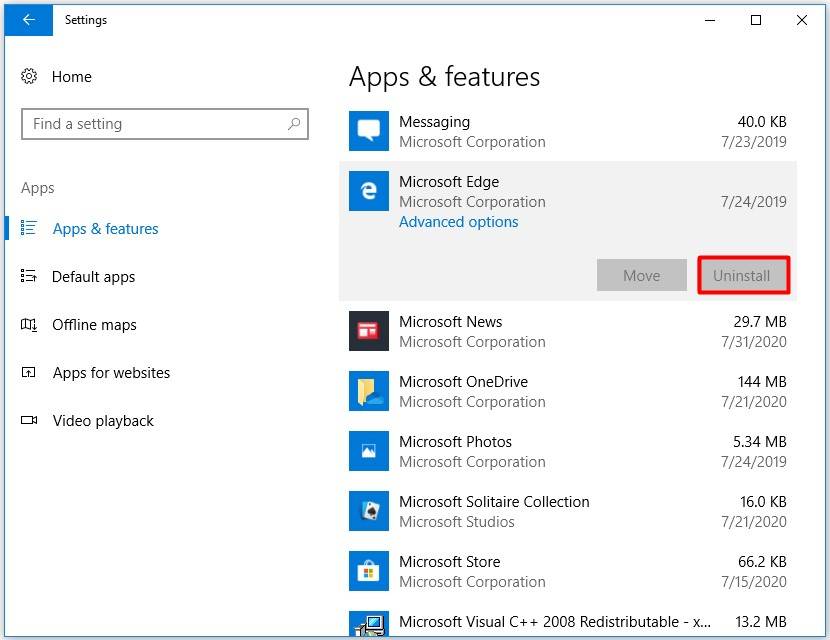
如何通过修改MicrosoftEdge.exe文件夹删除Microsoft Edge
我可以卸载Microsoft Edge吗?答案是肯定的。您可以通过以下步骤修改Edge关联的文件夹来卸载Microsoft Edge。
步骤1:打开File Explorer,然后导航到Local Disk(C :)> Windows> SystemApps。
步骤2:向下滚动文件夹以找到文件夹-Microsoft.MicrosoftEdge_8wekyb3d8bbwe。右键单击它,然后从弹出菜单中选择“属性”选项。
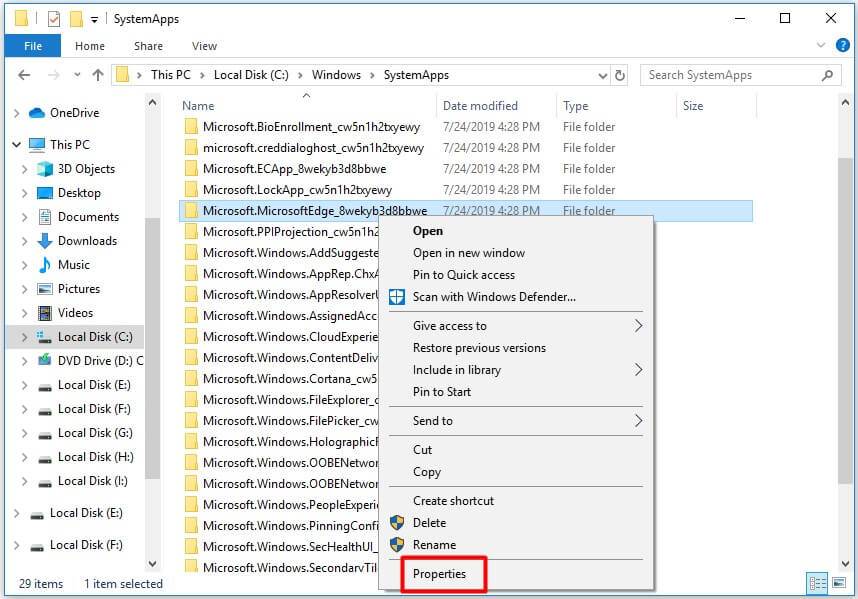
步骤3:在下一个窗口中,选择“只读”(仅适用于文件夹中的文件),然后单击“确定”按钮。
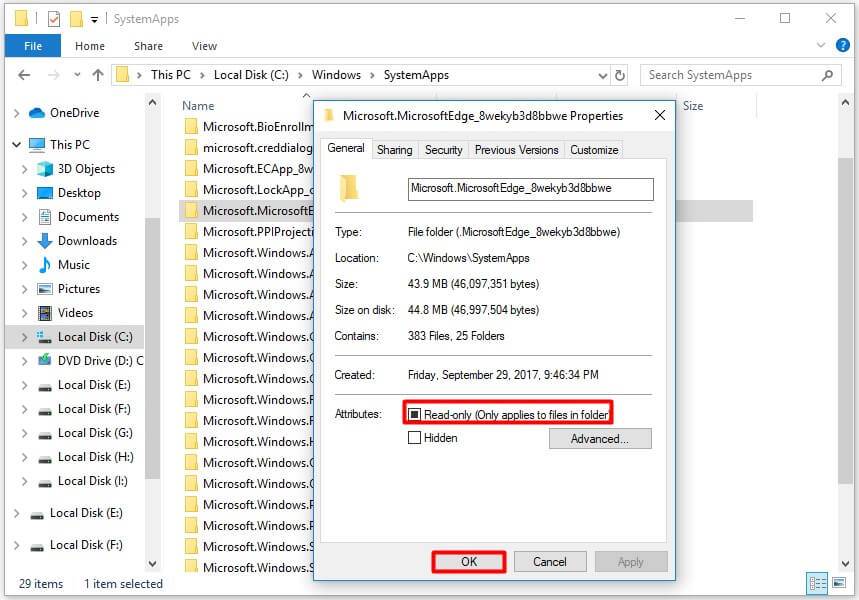
步骤4:返回到文件夹后,双击文件夹以将其打开。您可以右键单击MicrosoftEdge.exe,MicrosoftEdgeCP.exe或MicrosoftPdfReader文件,然后选择“删除”将其删除。或者,将鼠标放在这些文件上,然后按F2键重命名它们。这样,其他应用程序将无法访问浏览器。
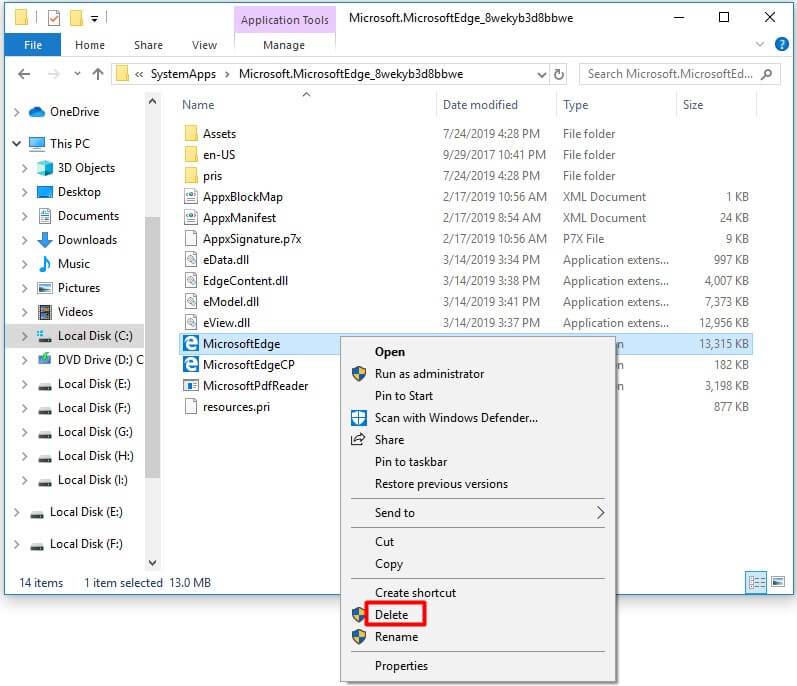
如何通过第三方程序删除Microsoft Edge
如果执行上述方法后,发现Microsoft Edge仍在计算机上仍然存在,则可以在专业的卸载程序的帮助下将其删除。例如,您可以利用Geek Uninstaller,IObit卸载程序,Revo卸载程序和其他程序来卸载Microsoft Edge。
如果您只是不想暂时使用它,可以按照以下步骤禁用Microsoft Edge。
如何禁用Microsoft Edge和重置默认浏览器
如果无法完全删除Microsoft Edge,则只能禁用它。通过重命名Microsoft Edge文件夹,可以完全禁用Microsoft Edge浏览器。
以下内容将向您展示如何在无法卸载Microsoft Edge的情况下将其禁用。
步骤1.打开文件资源管理器,复制C:\ Windows \ SystemApps并将其粘贴到地址栏,然后按Enter打开SystemApps文件夹。
步骤2.找到并右键单击Microsoft.MicrosoftEdge_8wekyb3d8bbwe文件夹。
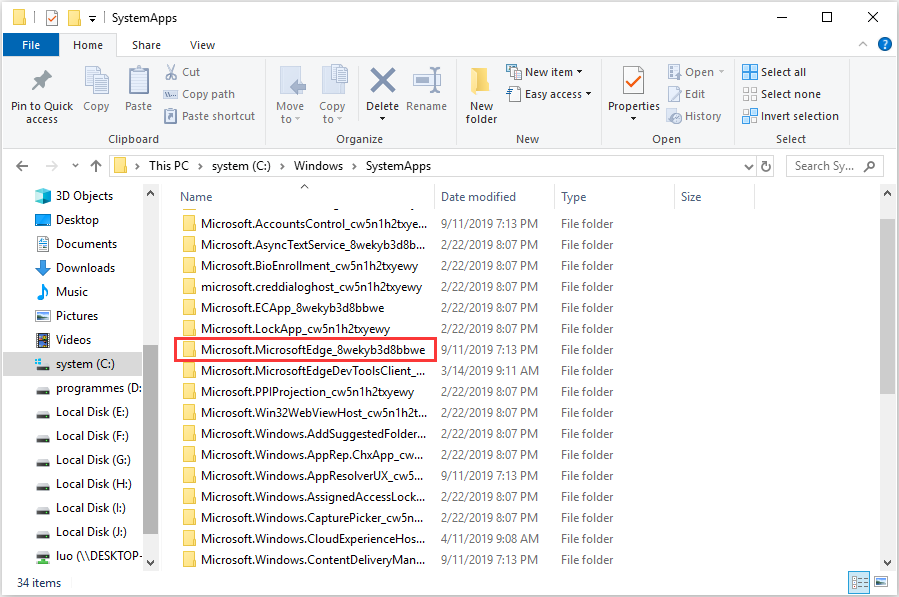
步骤3.从右键单击菜单中选择“重命名”。您可以将其重命名为Microsoft.MicrosoftEdge_8wekyb3d8bbweold。
步骤4.在弹出窗口中单击“继续”。
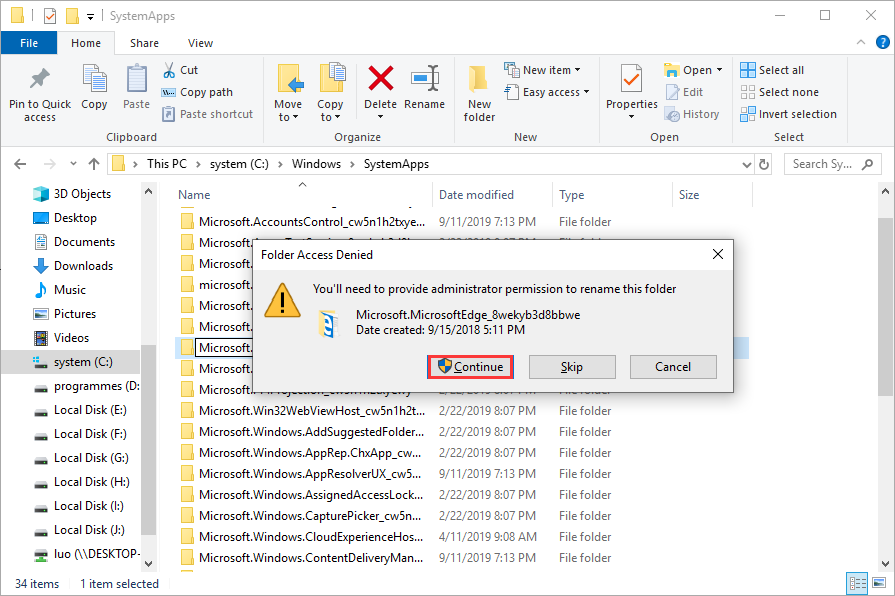
步骤5.然后,您计算机上的Microsoft Edge已被禁用。您可以从桌面上删除其快捷方式。如果要启用它,只需将文件夹名称更改为其原始名称即可。
这种方法可以帮助您有效地禁用Microsoft Edge。如果您不是Microsoft Edge的粉丝,则可以通过上述步骤将其禁用。之后,您可以将其他网络浏览器设置为默认网络浏览器,例如Google Chrome,Opera或Firefox。
之后,您可以将其他网络浏览器设置为默认网络浏览器,例如Google Chrome,Opera或Firefox。为此,您可以继续以下步骤。
步骤6:在要运行的计算机上安装浏览器。
步骤7:在搜索框中键入default,然后从列出的搜索结果中单击Default app settings。
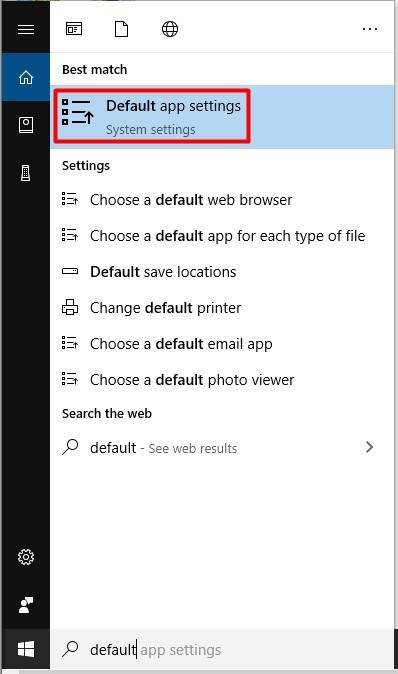
步骤8:如您所见,您可以按文件类型,协议和app设置默认应用。选择一种方法来根据您的需求设置默认应用程序。